PS调出偏色的室内MM照片好看的淡淡粉色调
作者 Sener 来源 PS联盟 发布时间 2010-03-31
室内人物照片一般都会受灯光和环境影响,脸部及肤色部分会有一些杂色。这些色块看上去会有点不协调。处理的时候需要用调色工具把杂色部分减去,再整体调色并美化即可。
最终效果

原图

1、打开原图素材,按Ctrl + J 把背景图层复制一层,图层混合模式改为“滤色”,图层不透明度改为:40%,效果如下图。

<图1>
2、新建一个图层,按Ctrl + Alt + Shift + E 盖印图层。简单的给人物磨下皮,方法任选,大致效果如下图。

<图2>
3、创建曲线调整图层,参数设置如图3 - 5,效果如图6。
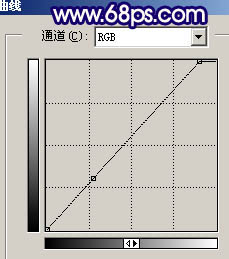
<图3>
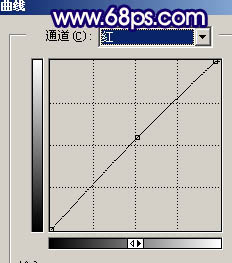
<图4>
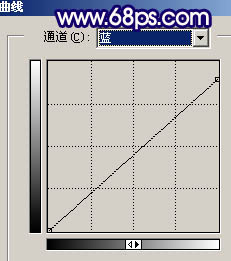
<图5>

<图6>
| 123下一页 |